
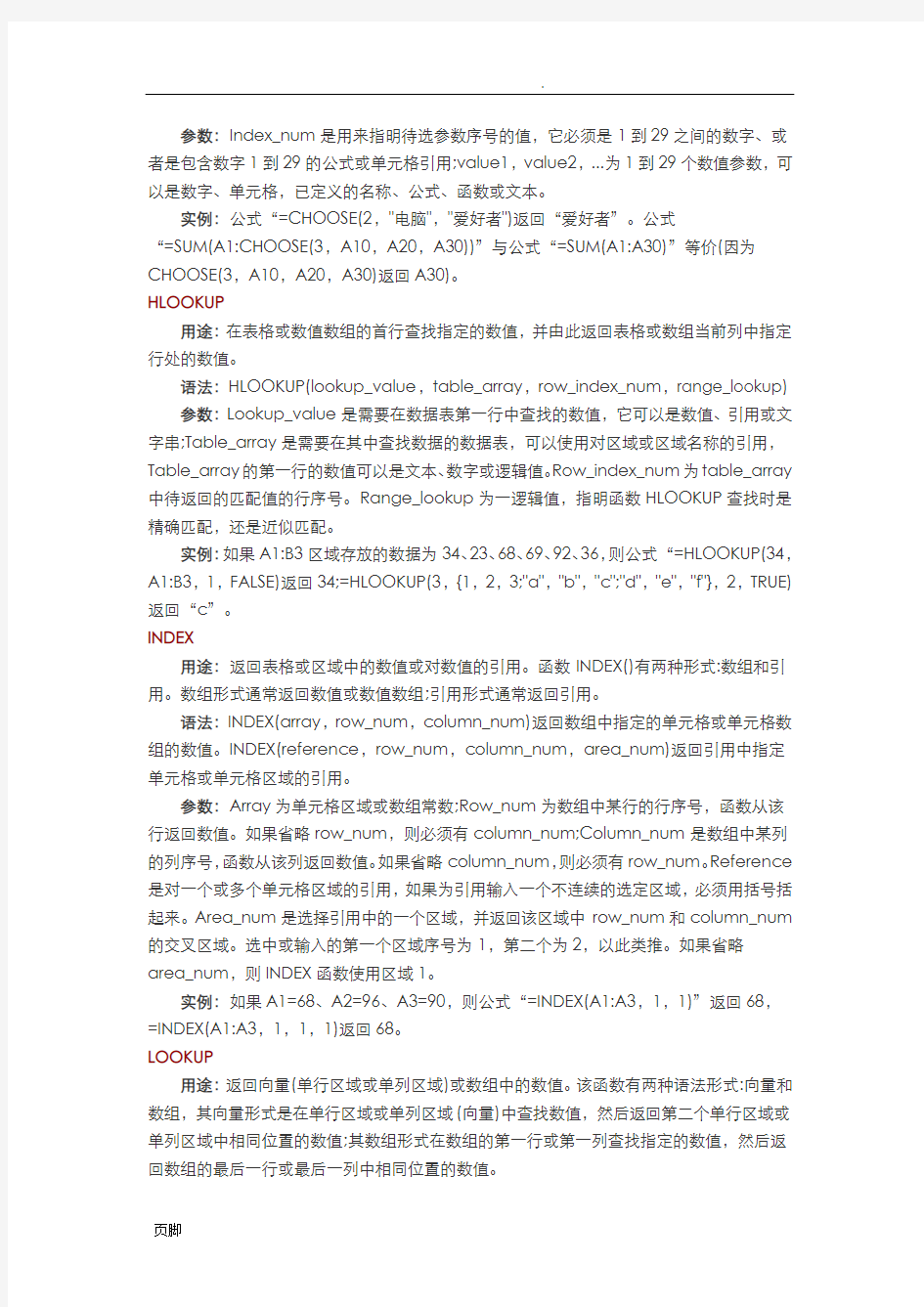
EXCEL常用分类函数
(注意有些函数只有加载“分析工具库”以后方能使用)
一、查找和引用函数
ROW
用途:返回给定引用的行号。
语法:ROW(reference)。
Reference为需要得到其行号的单元格或单元格区域。
实例:公式“=ROW(A6)”返回6,如果在C5单元格中输入公式“=ROW()”,其计算结果为5。
COLUMN
用途:返回给定引用的列标。
语法:COLUMN(reference)。
参数:Reference为需要得到其列标的单元格或单元格区域。如果省略reference,则假定函数COLUMN是对所在单元格的引用。如果reference为一个单元格区域,并且函数COLUMN作为水平数组输入,则COLUMN函数将reference中的列标以水平数组的形式返回。
实例:公式“=COLUMN(A3)”返回1,=COLUMN(B3:C5)返回2。
CELL
用途:返回某一引用区域的左上角单元格的格式、位置或内容等信息
IS类函数
用途:用来检验数值或引用类型的函数。它们可以检验数值的类型并根据参数的值返回TRUE或FALSE。ISBLANK(value)、ISNUMBER(value)、ISTEXT(value)和ISEVEN(number)、ISODD(number)。
ADDRESS
用途:以文字形式返回对工作簿中某一单元格的引用。
语法:ADDRESS(row_num,column_num,abs_num,a1,sheet_text)
参数:Row_num是单元格引用中使用的行号;Column_num是单元格引用中使用的列标;Abs_num指明返回的引用类型(1或省略为绝对引用,2绝对行号、相对列标,3相对行号、绝对列标,4是相对引用);A1是一个逻辑值,它用来指明是以A1或R1C1返回引用样式。如果A1为TRUE或省略,函数ADDRESS返回A1样式的引用;如果A1为FALSE,函数ADDRESS返回R1C1样式的引用。Sheet_text为一文本,指明作为外部引用的工作表的名称,如果省略sheet_text,则不使用任何工作表的名称。
实例:公式“=ADDRESS(1,4,4,1)”返回D1。
CHOOSE
用途:可以根据给定的索引值,从多达29个待选参数中选出相应的值或操作。
语法:CHOOSE(index_num,value1,value2,...)。
参数:Index_num是用来指明待选参数序号的值,它必须是1到29之间的数字、或者是包含数字1到29的公式或单元格引用;value1,value2,...为1到29个数值参数,可以是数字、单元格,已定义的名称、公式、函数或文本。
实例:公式“=CHOOSE(2,"电脑","爱好者")返回“爱好者”。公式
“=SUM(A1:CHOOSE(3,A10,A20,A30))”与公式“=SUM(A1:A30)”等价(因为CHOOSE(3,A10,A20,A30)返回A30)。
HLOOKUP
用途:在表格或数值数组的首行查找指定的数值,并由此返回表格或数组当前列中指定行处的数值。
语法:HLOOKUP(lookup_value,table_array,row_index_num,range_lookup) 参数:Lookup_value是需要在数据表第一行中查找的数值,它可以是数值、引用或文字串;Table_array是需要在其中查找数据的数据表,可以使用对区域或区域名称的引用,Table_array的第一行的数值可以是文本、数字或逻辑值。Row_index_num为table_array 中待返回的匹配值的行序号。Range_lookup为一逻辑值,指明函数HLOOKUP查找时是精确匹配,还是近似匹配。
实例:如果A1:B3区域存放的数据为34、23、68、69、92、36,则公式“=HLOOKUP(34,A1:B3,1,FALSE)返回34;=HLOOKUP(3,{1,2,3;"a","b","c";"d","e","f"},2,TRUE)返回“c”。
INDEX
用途:返回表格或区域中的数值或对数值的引用。函数INDEX()有两种形式:数组和引用。数组形式通常返回数值或数值数组;引用形式通常返回引用。
语法:INDEX(array,row_num,column_num)返回数组中指定的单元格或单元格数组的数值。INDEX(reference,row_num,column_num,area_num)返回引用中指定单元格或单元格区域的引用。
参数:Array为单元格区域或数组常数;Row_num为数组中某行的行序号,函数从该行返回数值。如果省略row_num,则必须有column_num;Column_num是数组中某列的列序号,函数从该列返回数值。如果省略column_num,则必须有row_num。Reference 是对一个或多个单元格区域的引用,如果为引用输入一个不连续的选定区域,必须用括号括起来。Area_num是选择引用中的一个区域,并返回该区域中row_num和column_num 的交叉区域。选中或输入的第一个区域序号为1,第二个为2,以此类推。如果省略
area_num,则INDEX函数使用区域1。
实例:如果A1=68、A2=96、A3=90,则公式“=INDEX(A1:A3,1,1)”返回68,=INDEX(A1:A3,1,1,1)返回68。
LOOKUP
用途:返回向量(单行区域或单列区域)或数组中的数值。该函数有两种语法形式:向量和数组,其向量形式是在单行区域或单列区域(向量)中查找数值,然后返回第二个单行区域或单列区域中相同位置的数值;其数组形式在数组的第一行或第一列查找指定的数值,然后返回数组的最后一行或最后一列中相同位置的数值。
语法1(向量形式):LOOKUP(lookup_value,lookup_vector,result_vector)
语法2(数组形式):LOOKUP(lookup_value,array)。
参数1(向量形式):Lookup_value为函数LOOKUP在第一个向量中所要查找的数值。Lookup_value可以为数字、文本、逻辑值或包含数值的名称或引用。Lookup_vector为只包含一行或一列的区域。Lookup_vector的数值可以为文本、数字或逻辑值。
参数2(数组形式):Lookup_value为函数LOOKUP在数组中所要查找的数值。Lookup_value可以为数字、文本、逻辑值或包含数值的名称或引用。如果函数LOOKUP 找不到lookup_value,则使用数组中小于或等于lookup_value的最大数值。Array为包含文本、数字或逻辑值的单元格区域,它的值用于与lookup_value进行比较。
注意:Lookup_vector的数值必须按升序排列,否则LOOKUP函数不能返回正确的结果,参数中的文本不区分大小写。
实例:如果A1=68、A2=76、A3=85、A4=90,则公式“=LOOKUP(76,A1:A4)”返回2,=LOOKUP("bump",{"a",1;"b",2;"c",3})返回2。
MATCH
用途:返回在指定方式下与指定数值匹配的数组中元素的相应位置。如果需要找出匹配元素的位置而不是匹配元素本身,则应该使用MATCH函数。
语法:MATCH(lookup_value,lookup_array,match_type)。
参数:Lookup_value为需要在数据表中查找的数值,它可以是数值(或数字、文本或逻辑值)、对数字、文本或逻辑值的单元格引用。Lookup_array是可能包含所要查找的数值的连续单元格区域,Lookup_array可以是数组或数组引用;Match_type为数字-1、0或1,它说明Excel如何在lookup_array中查找lookup_value。如果match_type为1,函数MATCH查找小于或等于lookup_value的最大数值。如果match_type为0,函数MATCH查找等于lookup_value的第一个数值。如果match_type为-1,函数MATCH 查找大于或等于lookup_value的最小数值。
注意:MATCH函数返回lookup_array中目标值的位置,而不是数值本身。如果match_type为0且lookup_value为文本,lookup_value可以包含通配符(“*”和“?”)。星号可以匹配任何字符序列,问号可以匹配单个字符。
实例:如果A1=68、A2=76、A3=85、A4=90,则公式“=MATCH(90,A1:A5,0)”返回3。
VLOOKUP
用途:在表格或数值数组的首列查找指定的数值,并由此返回表格或数组当前行中指定列处的数值。当比较值位于数据表首列时,可以使用函数VLOOKUP代替函数HLOOKUP。
语法:VLOOKUP(lookup_value,table_array,col_index_num,range_lookup) 参数:Lookup_value为需要在数据表第一列中查找的数值,它可以是数值、引用或文字串。Table_array为需要在其中查找数据的数据表,可以使用对区域或区域名称的引用。Col_index_num为table_array中待返回的匹配值的列序号。Col_index_num为1时,返回table_array第一列中的数值;col_index_num为2,返回table_array第二列中的数值,以此类推。Range_lookup为一逻辑值,指明函数VLOOKUP返回时是精确匹配还是
近似匹配。如果为TRUE或省略,则返回近似匹配值,也就是说,如果找不到精确匹配值,则返回小于lookup_value的最大数值;如果range_value为FALSE,函数VLOOKUP将返回精确匹配值。如果找不到,则返回错误值#N/A。
实例:如果A1=23、A2=45、A3=50、A4=65,则公式“=VLOOKUP(50,A1:A4,1,TRUE)”返回50。
二、一般统计函数
COUNT
用途:返回数字参数的个数。它可以统计数组或单元格区域中含有数字的单元格个数。
语法:COUNT(value1,value2,...)。
参数:value1,value2,...是包含或引用各种类型数据的参数(1~30个),其中只有数字类型的数据才能被统计。
实例:如果A1=90、A2=人数、A3=〞〞、A4=54、A5=36,则公式“=COUNT(A1:A5)”返回3。
COUNTIF
用途:计算区域中满足给定条件的单元格的个数。
语法:COUNTIF(range,criteria)
参数:Range为需要计算其中满足条件的单元格数目的单元格区域。Criteria为确定哪些单元格将被计算在内的条件,其形式可以为数字、表达式或文本。
LARGE
用途:返回某一数据集中的某个最大值。可以使用LARGE函数查询考试分数集中第一、第二、第三等的得分。
语法:LARGE(array,k)
参数:Array为需要从中查询第k个最大值的数组或数据区域,K为返回值在数组或数据单元格区域里的位置(即名次)。
实例:如果B1=59、B2=70、B3=80、B4=90、B5=89、B6=84、B7=92,,则公式“=LARGE(B1,B7,2)”返回90。
MAX
用途:返回数据集中的最大数值。
语法:MAX(number1,number2,...)
参数:Number1,number2,...是需要找出最大数值的1至30个数值。
实例:如果A1=71、A2=83、A3=76、A4=49、A5=92、A6=88、A7=96,则公式“=MAX(A1:A7)”返回96。
MIN
用途:返回给定参数表中的最小值。
语法:MIN(number1,number2,...)。
参数:Number1,number2,...是要从中找出最小值的1到30个数字参数。
实例:如果A1=71、A2=83、A3=76、A4=49、A5=92、A6=88、A7=96,则公式“=MIN(A1:A7)”返回49;而=MIN(A1:A5,0,-8)返回-8。
RANK
用途:返回一个数值在一组数值中的排位(如果数据清单已经排过序了,则数值的排位就是它当前的位置)。
语法:RANK(number,ref,order)
参数:Number是需要计算其排位的一个数字;Ref是包含一组数字的数组或引用(其中的非数值型参数将被忽略);Order为一数字,指明排位的方式。如果order为0或省略,则按降序排列的数据清单进行排位。如果order不为零,ref当作按升序排列的数据清单进行排位。
注意:函数RANK对重复数值的排位相同。但重复数的存在将影响后续数值的排位。如在一列整数中,若整数60出现两次,其排位为5,则61的排位为7(没有排位为6的数值)。
实例:如果A1=78、A2=45、A3=90、A4=12、A5=85,则公式“=RANK(A1,
$A$1:$A$5)”返回5、8、2、10、4。
SMALL
用途:返回数据集中第k个最小值,从而得到数据集中特定位置上的数值。
语法:SMALL(array,k)
参数:Array是需要找到第k个最小值的数组或数字型数据区域,K为返回的数据在数组或数据区域里的位置(从小到大)。
实例:如果如果A1=78、A2=45、A3=90、A4=12、A5=85,则公式“=SMALL(A1:A5,3)”返回78。
FIXED
用途:按指定的小数位数四舍五入一个数,以小数格式设置后以文字串形式返回结果。
语法:FIXED(number,decimals,no_commas)。
参数:Number是要进行四舍五入并转换成文字串的数;Decimals为一数值,用以指定小数点右边的小数位数;No_commas为一逻辑值。如果是TRUE,则函数FIXED返回的文字不含逗号。如果no_commas是FALSE或省略,则返回的文字中包含逗号。
实例:如果A1=2001.16845,则公式“=FIXED(A2,2,TRUE)”返回2001.17,
=FIXED(6834.567,-1)返回6830。
三、文本和数据函数
EXACT
用途:测试两个字符串是否完全相同。如果它们完全相同,则返回TRUE;否则返回FALSE。EXACT函数能区分大小写,但忽略格式上的差异。
语法:EXACT(text1,text2)。
参数:Text1是待比较的第一个字符串,Text2是待比较的第二个字符串。
实例:如果A1=物理、A2=化学A3=物理,则公式“=EXACT(A1,A2)”返回FALSE,=EXACT(A1,A3)返回FALSE,=EXACT("word","word")返回TRUE。
FIND
用途:FIND用于查找其他文本串(within_text)内的文本串(find_text),并从within_text 的首字符开始返回find_text的起始位置编号。此函数适用于双字节字符,它区分大小写但不允许使用通配符。
语法:FIND(find_text,within_text,start_num),
参数:Find_text是待查找的目标文本;Within_text是包含待查找文本的源文
本;Start_num指定从其开始进行查找的字符,即within_text中编号为1的字符。如果忽略start_num,则假设其为1。
实例:如果A1=软件报,则公式“=FIND("软件",A1,1)”返回1。
LEFT
用途:根据指定的字符数返回文本串中的第一个或前几个字符。
语法:LEFT(text,num_chars)。
参数:Text是包含要提取字符的文本串;Num_chars指定函数要提取的字符数,它必须大于或等于0。
实例:如果A1=电脑爱好者,则LEFT(A1,2)返回“电脑”。
LEN
用途:LEN返回文本串的字符数。
语法:LEN(text)或LENB(text)。
参数:Text待要查找其长度的文本。
实例:如果A1=电脑爱好者,则公式“=LEN(A1)”返回5。
LOWER
用途:将一个文字串中的所有大写字母转换为小写字母。
语法:LOWER(text)。
语法:Text是包含待转换字母的文字串。
实例:如果A1=Excel,则公式“=LOWER(A1)”返回excel。
MID
用途:MID返回文本串中从指定位置开始的特定数目的字符,该数目由用户指定。MIDB 返回文本串中从指定位置开始的特定数目的字符,该数目由用户指定。MIDB函数可以用于双字节字符。
语法:MID(text,start_num,num_chars)或MIDB(text,start_num,num_bytes)。
参数:Text是包含要提取字符的文本串。Start_num是文本中要提取的第一个字符的位置,文本中第一个字符的start_num为1,以此类推;Num_chars指定希望MID从文本中返回字符的个数;Num_bytes指定希望MIDB从文本中按字节返回字符的个数。
实例:如果a1=电子计算机,则公式“=MID(A1,3,2)”返回“计算”,=MIDB(A1,3,2)返回“子”。
REPLACE
用途:REPLACE使用其他文本串并根据所指定的字符数替换另一文本串中的部分文本。
语法:REPLACE(old_text,start_num,num_chars,new_text)
参数:Old_text是要替换其部分字符的文本;Start_num是要用new_text替换的
old_text中字符的位置;Num_chars是希望REPLACE使用new_text替换old_text中字符的个数;Num_bytes是希望REPLACE使用new_text替换old_text的字节数;New_text 是要用于替换old_text中字符的文本。
实例:如果A1=学习的革命、A2=电脑,则公式“=REPLACE(A1,3,3,A2)”返回“学习电脑”。
RIGHT
用途:RIGHT根据所指定的字符数返回文本串中最后一个或多个字符。
语法:RIGHT(text,num_chars)。
参数:Text是包含要提取字符的文本串;Num_chars指定希望RIGHT提取的字符数,它必须大于或等于0。如果num_chars大于文本长度,则RIGHT返回所有文本。如果忽略num_chars,则假定其为1。
实例:如果A1=学习的革命,则公式“=RIGHT(A1,2)”返回“革命”,=RIGHTB(A1,2)返回“命”。
SEARCH
用途:返回从start_num开始首次找到特定字符或文本串的位置编号。SEARCH以字符数为单位。
语法:SEARCH(find_text,within_text,start_num)。
参数:Find_text是要查找的文本,可以使用通配符,包括问号“?”和星号“*”。其中问号可匹配任意的单个字符,星号可匹配任意的连续字符。如果要查找实际的问号或星号,应当在该字符前键入波浪线“~”。Within_text是要在其中查找find_text的文本。
Start_num是within_text中开始查找的字符的编号。如果忽略start_num,则假定其为1。
实例:如果A1=学习的革命,则公式“=SEARCH("的",A1)”返回3,=SEARCHB("的",A1)返回5。
SUBSTITUTE
用途:在文字串中用new_text替代old_text。如果需要在一个文字串中替换指定的文本,可以使用函数SUBSTITUTE;如果需要在某一文字串中替换指定位置处的任意文本,就应当使用函数REPLACE。
语法:SUBSTITUTE(text,old_text,new_text,instance_num)。
参数:Text是需要替换其中字符的文本,或是含有文本的单元格引用;Old_text是需要替换的旧文本;New_text用于替换old_text的文本;Instance_num为一数值,用来指定以new_text替换第几次出现的old_text;如果指定了instance_num,则只有满足要求的old_text被替换;否则将用new_text替换Text中出现的所有old_text。
实例:如果A1=学习的革命、A2=电脑,则公式“=SUBSTITUTE(A1,"的革命",A2,1)”返回“学习电脑”。
TEXT
用途:将数值转换为按指定数字格式表示的文本。
语法:TEXT(value,format_text)。
参数:value是数值、计算结果是数值的公式、或对数值单元格的引用;format_text 是所要选用的文本型数字格式,即“单元格格式”对话框“数字”选项卡的“分类”列表框中显示的格式,它不能包含星号“*”。
注意:使用“单元格格式”对话框的“数字”选项卡设置单元格格式,只会改变单元格的格式而不会影响其中的数值。使用函数TEXT可以将数值转换为带格式的文本,而其结果将不再作为数字参与计算。
实例:如果A1=2986.638,则公式“=TEXT(A5,"#,##0.00")”返回2,986.64。TRIM
用途:除了单词之间的单个空格外,清除文本中的所有的空格。如果从其他应用程序中获得了带有不规则空格的文本,可以使用TRIM函数清除这些空格。
语法:TRIM(text)。
参数:Text是需要清除其中空格的文本。
实例:如果A1=FirstQuarterEarnings,则公式“=TRIM(A1)”返回“FirstQuarterEarnings”。
UPPER
用途:将文本转换成大写形式。
语法:UPPER(text)。
参数:Text为需要转换成大写形式的文本,它可以是引用或文字串。
实例:公式“=UPPER("apple")”返回APPLE。
value
用途:将表示数字的文字串转换成数字。
语法:value(text)。
参数:Text为带引号的文本,或对需要进行文本转换的单元格的引用。它可以是Excel 可以识别的任意常数、日期或时间格式。如果Text不属于上述格式,则value函数返回错误值#value!。
注意:通常不需要在公式中使用value函数,Excel可以在需要时自动进行转换。value 函数主要用于与其他电子表格程序兼容。
实例:公式“=value("¥1,000")”返回1000;=value("16:48:00")-value("12:00:00")返回0.2,该序列数等于4小时48分钟。
四、日期函数
DATE
用途:返回代表特定日期的序列号。
语法:DATE(year,month,day)
参数:year为一到四位,根据使用的日期系统解释该参数。默认情况下,Excel for Windows使用1900日期系统,而Excel for Macintosh使用1904日期系统。Month代表每年中月份的数字。如果所输入的月份大于12,将从指定年份的一月份执行加法运算。Day代表在该月份中第几天的数字。如果day 大于该月份的最大天数时,将从指定月份的第一天开始往上累加。
注意:Excel按顺序的序列号保存日期,这样就可以对其进行计算。如果工作簿使用的是1900日期系统,则Excel会将1900年1月1日保存为序列号1。同理,会将1998年1月1日保存为序列号35796,因为该日期距离1900年1月1日为35795天。
实例:如果采用1900日期系统(Excel默认),则公式“=DATE(2001,1,1)”返回36892。DATEVaLUE
用途:返回date_text所表示的日期的序列号。该函数的主要用途是将文字表示的日期转换成一个序列号。
语法:DATEVaLUE(date_text)
参数:Date_text是用Excel日期格式表示日期的文本。在使用1900日期系统中,date_text必须是1900年1月1日到9999年12月31日之间的一个日期;而在1904日期系统中,date_text必须是1904年1月1日到9999年12月31日之间的一个日期。如果date_text超出上述范围,则函数DATEVaLUE返回错误值#value!。
如果省略参数date_text中的年代,则函数DATEVaLUE使用电脑系统内部时钟的当前年代,且date_text中的时间信息将被忽略。
实例:公式“=DATEVaLUE("2001/3/5")”返回36955,DATEVaLUE("2-26")返回36948。
DAY
用途:返回用序列号(整数1到31)表示的某日期的天数,用整数1 到31 表示。
语法:DAY(serial_number)
参数:Serial_number是要查找的天数日期,它有多种输入方式:带引号的文本串(如"1998/01/30")、序列号(如1900日期系统的35825表示的1998年1月30日),以及其他公式或函数的结果(如DATEVaLUE("1998/1/30"))。
实例:公式“=DAY("2001/1/27")”返回27,=DAY(35825)返回30,
=DAY(DATEVaLUE("2001/1/25"))返回25。
MONTH
用途:返回以序列号表示的日期中的月份,它是介于1(一月)和12(十二月)之间的整数。
语法:MONTH(serial_number)
参数:Serial_number表示一个日期值,其中包含着要查找的月份。日期有多种输入方式:带引号的文本串(如"1998/01/30")、序列号(如表示1998年1月30日的35825)或其他公式或函数的结果(如DATEVaLUE("1998/1/30"))等。
实例:公式“=MONTH("2001/02/24")”返回2,=MONTH(35825)返回1,
=MONTH(DATEVaLUE("2000/6/30"))返回6。
TODAY
用途:返回系统当前日期的序列号。
参数:无
语法:TODAY()
实例:公式“=TODAY()”返回2001-8-28(执行公式时的系统时间)。
WEEKDAY
用途:返回某日期的星期数。在默认情况下,它的值为1(星期天)到7(星期六)之间的一个整数。
语法:WEEKDAY(serial_number,return_type)
参数:Serial_number是要返回日期数的日期,它有多种输入方式:带引号的文本串(如"2001/02/26")、序列号(如35825表示1998年1月30日)或其他公式或函数的结果(如DATEVaLUE("2000/1/30"))。Return_type为确定返回值类型的数字,数字1或省略则1至7代表星期天到数星期六,数字2则1至7代表星期一到星期天,数字3则0至6代表星期一到星期天。
实例:公式“=WEEKDAY("2001/8/28",2)”返回2(星期二),
=WEEKDAY("2003/02/23",3)返回6(星期日)。
YEAR
用途:返回某日期的年份。其结果为1900到9999之间的一个整数。
语法:YEAR(serial_number)
参数:Serial_number是一个日期值,其中包含要查找的年份。日期有多种输入方式:带引号的文本串(例如"1998/01/30")、序列号(例如,如果使用1900 日期系统则35825 表示1998 年1 月30 日)或其他公式或函数的结果(例如DATEVaLUE("1998/1/30"))。
实例:公式“=YEAR("2000/8/6")返回2000”,=YEAR("2003/05/01")返回2003,=YEAR(35825)返回1998。
实用EXCE的函数 1.ADDRESS 用途:以文字形式返回对工作簿中某一单元格的引用。 语法:ADDRESS(row_num,column_num,abs_num,a1,sheet_text) 参数:Row_num是单元格引用中使用的行号;Column_num是单元格引用中使用的列 标;Abs_num指明返回的引用类型(1或省略为绝对引用,2绝对行号、相对列标,3相对行号、绝对列标,4是相对引用);A1是一个逻辑值,它用来指明是以A1或R1C1返回引用样式。如果A1为TRUE或省略,函数ADDRESS返回A1样式的引用;如果A1为FALSE,函数ADDRESS 返回R1C1样式的引用。Sheet_text为一文本,指明作为外部引用的工作表的名称,如果省略sheet_text,则不使用任何工作表的名称。 实例:公式“=ADDRESS(1,4,4,1)”返回D1。 2.AREAS 用途:返回引用中包含的区域个数。 语法:AREAS(reference)。 参数:Reference是对某一单元格或单元格区域的引用,也可以引用多个区域。 注意:如果需要将几个引用指定为一个参数,则必须用括号括起来,以免Excel将逗号作为参数间的分隔符。 实例:公式“=AREAS(a2:b4)”返回1,=AREAS((A1:A3,A4:A6,B4:B7,A16:A18))返回4。 3.CHOOSE 用途:可以根据给定的索引值,从多达29个待选参数中选出相应的值或操作。 语法:CHOOSE(index_num,value1,value2,...)。 参数:Index_num是用来指明待选参数序号的值,它必须是1到29之间的数字、或者是包含数字1到29的公式或单元格引用;value1,value2,...为1到29个数值参数,可以是数字、单元格,已定义的名称、公式、函数或文本。 实例:公式“=CHOOSE(2,"电脑","爱好者")返回“爱好者”。公式“=SUM(A1:CHOOSE(3,A10,A20,A30))”与公式“=SUM(A1:A30)”等价(因为CHOOSE(3,A10,A20,A30)返回A30)。 4.COLUMN
Excel中常用函数应用举例 1.求和函数SUM 求和 SUM(number1,number2,...)。 使用求和函数SUM,操作步骤如下: (1)打开“员工业绩表”工作簿,选择D10单元格,如图所示。 (2)单击“插入函数”按钮,在弹出的“插入函数”对话框中选择SUM函数,单击“确定”按钮,如图所示。
(3)在打开的“函数参数”对话框中,“Number1”文本框中默认引用D3:D9单元格区域,单击“确定”按钮,如图所示。 (4)求出的和值即可显示在D10单元格中,如图所示。
2.平均值函数A VERAGE 平均值函数的原理是将所选单元格区域中的数据相加,然后除以单元格个数,返回作为结果的算术平均值,其语法结构为:A VERAGE(number1,number2,...)。 使用平均值函数A VERAGE,操作步骤如下: (1)打开“员工业绩表”工作簿,选择D11单元格,如图所示。
(2)单击“插入函数”按钮,在弹出的“插入函数”对话框中选择A VERAGE函数,单击“确定”按钮,如图所示。 (3)在打开的“函数参数”对话框中,在“Number1”文本框中输入D3:D9,设定计算平均值的单元格区域,单击“确定”按钮,如图所示。
(4)求出的平均值即显示在D11单元格中,如图所示。 3.条件函数IF 条件函数可以实现真假值的判断,它根据逻辑计算的真假值返回两种结果。该函数的语法结构为:IF(logical_test,value_if_true,value_if_false)。其中,logical_test表示计算结果为true或false的任意值或表达式;value_if_true表示当logical_test为true时返回的值;value_if_false表示当logical_test为false时返回的值。
15个常用的Excel函数公式,拿来即用 1、查找重复内容 =IF(COUNTIF(A:A,A2)>1,"重复","") 2、重复内容首次出现时不提示 =IF(COUNTIF(A$2:A2,A2)>1,"重复","") 3、重复内容首次出现时提示重复 =IF(COUNTIF(A2:A99,A2)>1,"重复","")
4、根据出生年月计算年龄 =DATEDIF(A2,TODAY(),"y") 5、根据身份证号码提取出生年月 =--TEXT(MID(A2,7,8),"0-00-00") 6、根据身份证号码提取性别 =IF(MOD(MID(A2,15,3),2),"男","女") 7、几个常用的汇总公式 A列求和:=SUM(A:A)
A列最小值:=MIN(A:A) A列最大值:=MAX (A:A) A列平均值:=AVERAGE(A:A) A列数值个数:=COUNT(A:A) 8、成绩排名 =RANK.EQ(A2,A$2:A$7) 9、中国式排名(相同成绩不占用名次) =SUMPRODUCT((B$2:B$7>B2)/COUNTIF(B$2:B$7,B$2:B$7))+1 10、90分以上的人数
=COUNTIF(B1:B7,">90") 11、各分数段的人数 同时选中E2:E5,输入以下公式,按Shift+Ctrl+Enter =FREQUENCY(B2:B7,{70;80;90}) 12、按条件统计平均值 =AVERAGEIF(B2:B7,"男",C2:C7) 13、多条件统计平均值 =AVERAGEIFS(D2:D7,C2:C7,"男",B2:B7,"销售")
个常用的E x c e l函数公 式 Document serial number【UU89WT-UU98YT-UU8CB-UUUT-UUT108】
15个常用的Excel函数公式,拿来即用 1、查找重复内容 =IF(COUNTIF(A:A,A2)>1,"重复","") 2、重复内容首次出现时不提示 =IF(COUNTIF(A$2:A2,A2)>1,"重复","") 3、重复内容首次出现时提示重复 =IF(COUNTIF(A2:A99,A2)>1,"重复","") 4、根据出生年月计算年龄
=DATEDIF(A2,TODAY(),"y") 5、根据身份证号码提取出生年月 =--TEXT(MID(A2,7,8),"0-00-00") 6、根据身份证号码提取性别 =IF(MOD(MID(A2,15,3),2),"男","女") 7、几个常用的汇总公式 A列求和:=SUM(A:A) A列最小值:=MIN(A:A) A列最大值:=MAX (A:A) A列平均值:=AVERAGE(A:A)
A列数值个数:=COUNT(A:A) 8、成绩排名 =(A2,A$2:A$7) 9、中国式排名(相同成绩不占用名次) =SUMPRODUCT((B$2:B$7>B2)/COUNTIF(B$2:B$7,B$2:B$7))+1 10、90分以上的人数 =COUNTIF(B1:B7,">90")
11、各分数段的人数 同时选中E2:E5,输入以下公式,按Shift+Ctrl+Enter =FREQUENCY(B2:B7,{70;80;90}) 12、按条件统计平均值 =AVERAGEIF(B2:B7,"男",C2:C7) 13、多条件统计平均值 =AVERAGEIFS(D2:D7,C2:C7,"男",B2:B7,"销售")
十个办公常用的最基本的Excel函数 今天和大家分享的这些Excel函数都是最基本的,但应用面却非常广,学会基本Excel 函数,也可以让工作事半功倍。 1、SUM函数 SUM函数的作用是求和。 统计一个单元格区域: =sum(A1:A10) 统计多个单元格区域: =sum(A1:A10,C1:C10) 2、AVERAGE函数 Average 的作用是计算平均数。 可以这样: =AVERAGE(A1:A10)
也可以这样: =AVERAGE(A1:A10,D1:D10) 3、COUNT函数 COUNT函数计算含有数字的单元格的个数。 COUNT函数参数可以是单元格、单元格引用,或者数字。 COUNT函数会忽略非数字的值。 如果A1:A10是COUNT函数的参数,其中只有两个单元格含有数字,那么COUNT函数返回的值是2。 也可以使用单元格区域作为参数,如: =COUNT(A1:A10)
4、IF函数(重点掌握) IF函数的作用是判断一个条件,然后根据判断的结果返回指定值。 条件判断的结果必须返回一个或TRUE或FALSE的值,即“是”或是“不是”。 例如: 给出的条件是B2>C3,如果比较结果是TRUE,那么IF函数就返回第二个参数的值;如果是FALSE,则返回第三个参数的值。 IF函数的语法结构是: =IF(逻辑判断,为TRUE时的结果,为FALSE时的结果) 增加内容: 1.IF函数的语法结构 IF函数的语法结构:IF(条件,结果1,结果2)。 2.IF函数的功能 对满足条件的数据进行处理,条件满足则输出结果1,不满足则输出结果2。可以省略结果1或结果2,但不能同时省略。 3.条件表达式 把两个表达式用关系运算符(主要有=,<>,>,<,>=,<=等6个关系运算符)连接起来就构成条件表达式。 4.IF函数嵌套的执行过程 如果按等级来判断某个变量,IF函数的格式如下: IF(E2>=85,"优",IF(E2>=75,"良",IF(E2>=60,"及格","不及格"))) 函数从左向右执行。首先计算E2>=85,如果该表达式成立,则显示“优”,如果不成立就继续计算E2>=75,如果该表达式成立,则显示“良”,否则继续计算E2>=60,如果该表达式成立,则显示“及格”,否则显示“不及格”。
工作中最常用的e x c e l函 数公式大全 -标准化文件发布号:(9556-EUATWK-MWUB-WUNN-INNUL-DDQTY-KII
工作中最常用的excel函数公式大全,帮你整理齐了,拿来即用 一、数字处理 1、取绝对值 =ABS(数字) 2、取整 =INT(数字) 3、四舍五入 =ROUND(数字,小数位数) 二、判断公式 1、把公式产生的错误值显示为空 公式:C2 =IFERROR(A2/B2,"") 说明:如果是错误值则显示为空,否则正常显示。 2、IF多条件判断返回值 公式:C2 =IF(AND(A2<500,B2="未到期"),"补款","")
说明:两个条件同时成立用AND,任一个成立用OR函数。 三、统计公式 1、统计两个表格重复的内容 公式:B2 =COUNTIF(Sheet15!A:A,A2) 说明:如果返回值大于0说明在另一个表中存在,0则不存在。 2、统计不重复的总人数 公式:C2 =SUMPRODUCT(1/COUNTIF(A2:A8,A2:A8))
说明:用COUNTIF统计出每人的出现次数,用1除的方式把出现次数变成分母,然后相加。 四、求和公式 1、隔列求和 公式:H3 =SUMIF($A$2:$G$2,H$2,A3:G3) 或 =SUMPRODUCT((MOD(COLUMN(B3:G3),2)=0)*B3:G3) 说明:如果标题行没有规则用第2个公式 2、单条件求和 公式:F2
=SUMIF(A:A,E2,C:C) 说明:SUM IF函数的基本用法 3、单条件模糊求和 公式:详见下图 说明:如果需要进行模糊求和,就需要掌握通配符的使用,其中星号是表示任意多个字符,如"*A*"就表示a前和后有任意多个字符,即包含A。 4、多条件模糊求和 公式:C11
常用的excel函数公式大全 一、数字处理 1、取绝对值 =ABS(数字) 2、取整 =INT(数字) 3、四舍五入 =ROUND(数字,小数位数) 二、判断公式 1、把公式产生的错误值显示为空 公式:C2 =IFERROR(A2/B2,"") 说明:如果是错误值则显示为空,否则正常显示。
2、IF多条件判断返回值 公式:C2 =IF(AND(A2<500,B2="未到期"),"补款","") 说明:两个条件同时成立用AND,任一个成立用OR函数。 三、统计公式 1、统计两个表格重复的内容 公式:B2 =COUNTIF(Sheet15!A:A,A2) 说明:如果返回值大于0说明在另一个表中存在,0则不存在。
2、统计不重复的总人数 公式:C2 =SUMPRODUCT(1/COUNTIF(A2:A8,A2:A8)) 说明:用COUNTIF统计出每人的出现次数,用1除的方式把出现次数变成分母,然后相加。 四、求和公式
1、隔列求和 公式:H3 =SUMIF($A$2:$G$2,H$2,A3:G3) 或 =SUMPRODUCT((MOD(COLUMN(B3:G3),2)=0)*B3:G3)说明:如果标题行没有规则用第2个公式 2、单条件求和 公式:F2 =SUMIF(A:A,E2,C:C) 说明:SUMIF函数的基本用法
3、单条件模糊求和 公式:详见下图 说明:如果需要进行模糊求和,就需要掌握通配符的使用,其中星号是表示任意多个字符,如"*A*"就表示a前和后有任意多个字符,即包含A。
4、多条件模糊求和 公式:C11 =SUMIFS(C2:C7,A2:A7,A11&"*",B2:B7,B11) 说明:在sumifs中可以使用通配符* 5、多表相同位置求和 公式:b2 =SUM(Sheet1:Sheet19!B2) 说明:在表中间删除或添加表后,公式结果会自动更新。 6、按日期和产品求和
EXCEL电子表格中四个常用函数的用法 (2010-01-16 09:59:27) 转载▼ 分类:Excel学习 标签: 杂谈 EXCEL电子表格中四个常用函数的用 法 现在介绍四个常用函数的用法:COUNT(用于计算单元格区域中数字值的个数)、COUNTA(用于计算单元格区域中非空白单元格的个数)、COUNTBLANK(用于计算单元格区域中空白单元格的个数)、COUNTIF(用于计算符合一定条件的COUNTBLANK单元格个数)。 结合例子将具体介绍:如何利用函数COUNTA统计本班应考人数(总人数)、利用函数COUNT统计实际参加考试人数、利用函数COUNTBLANK统计各科缺考人数、利用函数COUNTIF统计各科各分数段的人数。首先,在上期最后形成的表格的最后添加一些字段名和合并一些单元格,见图1。 一、利用函数COUNTA统计本班的应考人数(总人数) 因为函数COUNTA可以计算出非空单元格的个数,所以我们在利用此函数时,选取本班学生名字所在单元格区域(B3~B12)作为统计对象,就可计算出本班的应考人数(总人数)。 1.选取存放本班总人数的单元格,此单元格是一个经过合并后的大单元格(C18~G18); 2.选取函数;单击菜单“插入/函数”或工具栏中的函数按钮f*,打开“粘贴函数”对话框,在“函数分类”列表中选择函数类别“统计”,然后在“函数名”列表中选择需要的函数“COUNTA”,按“确定”按钮退出“粘贴函数”对话框。 3.选取需要统计的单元格区域;在打开的“函数向导”对话框中,选取需要计算的单元格区域B3~B13,按下回车键以确认选取;“函数向导”对话框图再次出现在屏幕上,按下“确定”按钮,就可以看到计算出来本班的应考人数(总人数)了。
Excel公式应用大全 1、ABS函数 函数名称:ABS 主要功能:求出相应数字的绝对值。 使用格式:ABS(number) 参数说明:number代表需要求绝对值的数值或引用的单元格。 应用举例:如果在B2单元格中输入公式:=ABS(A2),则在A2单元格中无论输入正数(如100)还是负数(如-100),B2中均显示出正数(如100)。 特别提醒:如果number参数不是数值,而是一些字符(如A等),则B2中返回错误值“#VALUE!”。 2、AND函数 函数名称:AND 主要功能:返回逻辑值:如果所有参数值均为逻辑“真(TRUE)”,则返回逻辑“真(TRUE)”,反之返回逻辑“假(FALSE)”。 使用格式:AND(logical1,logical2, ...) 参数说明:Logical1,Logical2,Logical3……:表示待测试的条件值或表达式,最多这30个。 应用举例:在C5单元格输入公式:=AND(A5>=60,B5>=60),确认。如果C5中返回TRUE,说明A5和B5中的数值都大于60,如果返回FALSE,说明A5和B5中的数值至少有一个小于60。 特别提醒:如果指定的逻辑条件参数中包含非逻辑值时,则函数返回错误值“#VALUE!”或“#NAME”。 3、AVERAGE函数 函数名称:AVERAGE 主要功能:求出所有参数的算术平均值。 使用格式:AVERAGE(number1,number2,……) 参数说明:number1,number2,……:需要求平均值的数值或引用单元格(区域),参数不超过30个。 应用举例:在B8单元格中输入公式: =AVERAGE(B7:D7,F7:H7,7,8),确认后,即可求出B7至D7区域、F7至H7区域中的数值和7、8的平均值。 特别提醒:如果引用区域中包含“0”值单元格,则计算在内;如果引用区域中包含空白或字符单元格,则不计算在内。 4、COLUMN 函数 函数名称:COLUMN 主要功能:显示所引用单元格的列标号值。 使用格式:COLUMN(reference)
工作中最常用的excel函数公式大全,帮你整理齐了,拿来即用 一、数字处理 1、取绝对值 =ABS(数字) 2、取整 =INT(数字) 3、四舍五入 =ROUND(数字,小数位数) 二、判断公式 1、把公式产生的错误值显示为空 公式:C2 =IFERROR(A2/B2,"") 说明:如果是错误值则显示为空,否则正常显示。 2、IF多条件判断返回值 公式:C2 =IF(AND(A2<500,B2="未到期"),"补款","")
说明:两个条件同时成立用AND,任一个成立用OR函数。 三、统计公式 1、统计两个表格重复的内容 公式:B2 =COUNTIF(Sheet15!A:A,A2) 说明:如果返回值大于0说明在另一个表中存在,0则不存在。 2、统计不重复的总人数 公式:C2
=SUMPRODUCT(1/COUNTIF(A2:A8,A2:A8)) 说明:用COUNTIF统计出每人的出现次数,用1除的方式把出现次数变成分母,然后相加。 四、求和公式 1、隔列求和 公式:H3 =SUMIF($A$2:$G$2,H$2,A3:G3) 或 =SUMPRODUCT((MOD(COLUMN(B3:G3),2)=0)*B3:G3) 说明:如果标题行没有规则用第2个公式 2、单条件求和
公式:F2 =SUMIF(A:A,E2,C:C) 说明:SUM IF函数的基本用法 3、单条件模糊求和 公式:详见下图 说明:如果需要进行模糊求和,就需要掌握通配符的使用,其中星号是表示任意多个字符,如"*A*"就表示a前和后有任意多个字符,即包含A。
4、多条件模糊求和 公式:C11 =SUMIFS(C2:C7,A2:A7,A11&"*",B2:B7,B11) 说明:在sumifs中可以使用通配符* 5、多表相同位置求和 公式:b2 =SUM(Sheet1:Sheet19!B2) 说明:在表中间删除或添加表后,公式结果会自动更新。 6、按日期和产品求和 公式:F2
EXCEL常用函数大全(做表不求人!) 2013-12-03 00:00 我们在使用Excel制作表格整理数据的时候,常常要用到它的函数功能来自动统计处理表格中的数据。这里整理了Excel中使用频率最高的函数的功能、使用方法,以及这些函数在实际应用中的实例剖析,并配有详细的介绍。 1、ABS函数 函数名称:ABS 主要功能:求出相应数字的绝对值。 使用格式:ABS(number) 参数说明:number代表需要求绝对值的数值或引用的单元格。 应用举例:如果在B2单元格中输入公式:=ABS(A2),则在A2单元格中无论输入正数(如100)还是负数(如-100),B2中均显示出正数(如100)。 特别提醒:如果number参数不是数值,而是一些字符(如A等),则B2中返回错误值“#VALUE!”。
2、AND函数 函数名称:AND 主要功能:返回逻辑值:如果所有参数值均为逻辑“真(TRUE)”,则返回逻辑“真(TRUE)”,反之返回逻辑“假(FALSE)”。 使用格式:AND(logical1,logical2, ...) 参数说明:Logical1,Logical2,Logical3……:表示待测试的条件值或表达式,最多这30个。 应用举例:在C5单元格输入公式:=AND(A5>=60,B5>=60),确认。如果C5中返回TRUE,说明A5和B5中的数值均大于等于60,如果返回FALSE,说明A5和B5中的数值至少有一个小于60。 国美提醒:如果指定的逻辑条件参数中包含非逻辑值时,则函数返回错误值“#VALUE!”或“#NAME”。 3、AVERAGE函数 函数名称:AVERAGE 主要功能:求出所有参数的算术平均值。
目前社会越来越电算化,很多工作都将就精益求精。Excel软件现在不仅仅只局限于会计人员,现在越来越多的工作需要用到Excel软件。Excel办公软件的函数很多人都只是会用,但是并不知道这个函数公式的用途,成都指南针会计专业学校的李老师就为我们讲解了Excel表格常用的几种函数的用途: 1、DAVERAGE 用途:返回数据库或数据清单中满足指定条件的列中数值的平均值。 2、DCOUNT 用途:返回数据库或数据清单的指定字段中,满足给定条件并且包含数字的单元格数目。 3、DCOUNTA 用途:返回数据库或数据清单指定字段中满足给定条件的非空单元格数目。 4、DGET 用途:从数据清单或数据库中提取符合指定条件的单个值。 5、DMAX 用途:返回数据清单或数据库的指定列中,满足给定条件单元格中的最大数值。 6、DMIN 用途:返回数据清单或数据库的指定列中满足给定条件的单元格中的最小数字。 7、DPRODUCT 用途:返回数据清单或数据库的指定列中,满足给定条件单元格中数值乘积。 8、DSTDEV 用途:将列表或数据库的列中满足指定条件的数字作为一个样本,估算样本总体的标准偏差。 9、DSTDEVP
参数:将数据清单或数据库的指定列中,满足给定条件单元格中的数字作为样本总体,计算总体的标准偏差 10、DSUM 用途:返回数据清单或数据库的指定列中,满足给定条件单元格中的数字之和。 11、DVAR 用途:将数据清单或数据库的指定列中满足给定条件单元格中的数字作为一个样本,估算样本总体的方差。 12、DVARP 用途:将数据清单或数据库的指定列中满足给定条件单元格中的数字作为样本总体,计算总体的方差。 13、GETPIVOTDATA 用途:返回存储在数据透视表报表中的数据。如果报表中的汇总数据可见,则可以使用函数GETPIVOTDATA从数据透视表报表中检索汇总数据。
EXCEL函数大全 一、函数应用基础 ( 一) 函数和公式 1 .什么是函数 Excel 函数即是预先定义,执行计算、分析等处理数据任务的特殊公式。以常用的求和函数SUM 为例,它的语法是 “SUM(number1,number2,......)”。其中“SUM”称为函数名称,一个函数只有唯一的一个名称,它决定了函数的功能和用途。函数名称后紧跟左括号,接着是用逗号分隔的称为参数的内容,最后用一个右括号表示函数结束。 参数是函数中最复杂的组成部分,它规定了函数的运算对象、顺序或结构等。使得用户可以对某个单元格或区域进行处理,如分析存款利息、确定成绩名次、计算三角函数值等。按照函数的来源,Excel 函数可以分为内置函数和扩展函数两大类。前者只要启动了Excel,用户就可以使用它们;而后者必须通过单击“工具→加载宏”菜单命令加载,然后才能像内置函数那样使用。 2 .什么是公式 函数与公式既有区别又互相联系。如果说前者是Excel 预先定义好的特殊公式,后者就是由用户自行设计对工作表进行计算和处理的公式。以公式“=SUM(E1:H1)*A1+26”为例,它要以等号“=”开始,其内部可以包括函数、引用、运算符和常量。上式中的“SUM(E1:H1)”是函数,“A1”则是对单元格A1 的引用(使用其中存储的数据),“26”则是常量,“*” 和“+”则是算术运算符(另外还有比较运算符、文本运算符和引用运算符)。 如果函数要以公式的形式出现,它必须有两个组成部分,一个是函数名称前面的等号,另一个则是函数本身。 (二)函数的参数 函数右边括号中的部分称为参数,假如一个函数可以使用多个参数,那么参数与参数之间使用半角逗号进行分隔。参数可以是常量(数字和文本)、逻辑值(例如TRUE 或FALSE)、数组、错误值(例如#N/A)或单元格引用(例如E1:H1),甚至可以是另一个或几个函数等。参数的类型和位置必须满足函数语法的要求,否则将返回错误信息。 1. 常量 常量是直接输入到单元格或公式中的数字或文本,或由名称所代表的数字或文本值,例如数字“2890.56”、日期 “2003-8-19”和文本“黎明”都是常量。但是公式或由公式计算出的结果都不是常量,因为只要公式的参数发生了变化,它自身或计算出来的结果就会发生变化。 2. 逻辑值逻辑值是比较特殊的一类参数,它只有TRUE(真)或 FALSE(假)两种类型。例如在公式“=IF(A3=0,"",A2/A3)”中,“A3=0”就是一个可以返回TRUE(真)或FALSE(假)两种结果的参数。当“A3=0”为TRUE(真)时在公式所在单元格中填入“0”,否则在单元格中填入“A2/A3”的计算结果。 3. 数组 数组用于可产生多个结果,或可以对存放在行和列中的一组参数进行计算的公式。Excel 中有常量和区域两类数组。前者放在“{}”(按下Ctrl+Shift+Enter 组合键自动生成)内部,而且内部各列的数值要用逗号“,”隔开,各行的数值要用分号“;”隔开。假如你要表示第1 行中的56、78、89 和第2 行中的90、76、
工作中最常用的excel函数公式大全 一、数字处理 1、取绝对值=ABS(数字) 2、取整=INT(数字) 3、四舍五入=ROUND(数字,小数位数) 二、判断公式 1、把公式产生的错误值显示为空 公式:C2=IFERROR(A2/B2,"") 说明:如果是错误值则显示为空,否则正常显示。 2、IF多条件判断返回值公式: C2=IF(AND(A2<500,B2="未到期"),"补款","") 说明:两个条件同时成立用AND,任一个成立用OR函数。
1、统计两个表格重复的内容 公式:B2=COUNTIF(Sheet15!A:A,A2) 说明:如果返回值大于0说明在另一个表中存在,0则不存在。 2、统计不重复的总人数 公式:C2=SUMPRODUCT(1/COUNTIF(A2:A8,A2:A8)) 说明:用COUNTIF统计出每人的出现次数,用1除的方式把出现次数变成分母,然后相加。
1、隔列求和 公式:H3=SUMIF($A$2:$G$2,H$2,A3:G3) 或=SUMPRODUCT((MOD(COLUMN(B3:G3),2)=0)*B3:G3) 说明:如果标题行没有规则用第2个公式 2、单条件求和 公式:F2=SUMIF(A:A,E2,C:C) 说明:SUMIF函数的基本用法
3、单条件模糊求和 公式:详见下图 说明:如果需要进行模糊求和,就需要掌握通配符的使用,其中星号是表示任意多个字符,如"*A*"就表示a前和后有任意多个字符,即包含A。 4、多条件模糊求和 公式:C11=SUMIFS(C2:C7,A2:A7,A11&"*",B2:B7,B11) 说明:在sumifs中可以使用通配符*
EXCEL常用函数公式大全及举例 一、相关概念 (一)函数语法 由函数名+括号+参数组成 例:求和函数:SUM(A1,B2,…) 。参数与参数之间用逗号“,”隔开(二)运算符 1. 公式运算符:加(+)、减(-)、乘(*)、除(/)、百分号(%)、乘幂(^) 2. 比较运算符:大与(>)、小于(<)、等于(=)、小于等于(<=)、大于等于(>=)、不等于(<>) 3. 引用运算符:区域运算符(:)、联合运算符(,) (三)单元格的相对引用与绝对引用 例: A1 $A1 锁定第A列 A$1 锁定第1行 $A$1 锁定第A列与第1行 二、常用函数 (一)数学函数 1. 求和 =SUM(数值1,数值2,……) 2. 条件求和 =SUMIF(查找的范围,条件(即对象),要求和的范围) 例:(1)=SUMIF(A1:A4,”>=200”,B1:B4) 函数意思:对第A1栏至A4栏中,大于等于200的数值对应的第B1列至B4列中数值求和 (2)=SUMIF(A1:A4,”<300”,C1:C4)
函数意思:对第A1栏至A4栏中,小于300的数值对应的第C1栏至C4栏中数值求和 3. 求个数 =COUNT(数值1,数值2,……) 例:(1) =COUNT(A1:A4) 函数意思:第A1栏至A4栏求个数(2) =COUNT(A1:C4) 函数意思:第A1栏至C4栏求个数 4. 条件求个数 =COUNTIF(范围,条件) 例:(1) =COUNTIF(A1:A4,”<>200”) 函数意思:第A1栏至A4栏中不等于200的栏求个数 (2)=COUNTIF(A1:C4,”>=1000”) 函数意思:第A1栏至C4栏中大于等1000的栏求个数 5. 求算术平均数 =AVERAGE(数值1,数值2,……) 例:(1) =AVERAGE(A1,B2) (2) =AVERAGE(A1:A4) 6. 四舍五入函数 =ROUND(数值,保留的小数位数) 7. 排位函数 =RANK(数值,范围,序别) 1-升序 0-降序 例:(1) =RANK(A1,A1:A4,1) 函数意思:第A1栏在A1栏至A4栏中按升序排序,返回排名值。 (2) =RANK(A1,A1:A4,0) 函数意思:第A1栏在A1栏至A4栏中按降序排序,返回排名值。 8. 乘积函数 =PRODUCT(数值1,数值2,……) 9. 取绝对值 =ABS(数字) 10. 取整 =INT(数字) (二)逻辑函数
EXCEL常用分类函数 (注意有些函数只有加载“分析工具库”以后方能使用) 一、查找和引用函数 ROW 用途:返回给定引用的行号。 语法:ROW(reference)。 Reference为需要得到其行号的单元格或单元格区域。 实例:公式“=ROW(A6)”返回6,如果在C5单元格中输入公式“=ROW()”,其计算结果为5。 COLUMN 用途:返回给定引用的列标。 语法:COLUMN(reference)。 参数:Reference为需要得到其列标的单元格或单元格区域。如果省略reference,则假定函数COLUMN是对所在单元格的引用。如果reference为一个单元格区域,并且函数COLUMN作为水平数组输入,则COLUMN函数将reference中的列标以水平数组的形式返回。 实例:公式“=COLUMN(A3)”返回1,=COLUMN(B3:C5)返回2。 CELL 用途:返回某一引用区域的左上角单元格的格式、位置或内容等信息 IS类函数 用途:用来检验数值或引用类型的函数。它们可以检验数值的类型并根据参数的值返回TRUE或FALSE。ISBLANK(value)、ISNUMBER(value)、ISTEXT(value)和ISEVEN(number)、ISODD(number)。 ADDRESS 用途:以文字形式返回对工作簿中某一单元格的引用。 语法:ADDRESS(row_num,column_num,abs_num,a1,sheet_text) 参数:Row_num是单元格引用中使用的行号;Column_num是单元格引用中使用的列标;Abs_num指明返回的引用类型(1或省略为绝对引用,2绝对行号、相对列标,3相对行号、绝对列标,4是相对引用);A1是一个逻辑值,它用来指明是以A1或R1C1返回引用样式。如果A1为TRUE或省略,函数ADDRESS返回A1样式的引用;如果A1为FALSE,函数ADDRESS返回R1C1样式的引用。Sheet_text为一文本,指明作为外部引用的工作表的名称,如果省略sheet_text,则不使用任何工作表的名称。 实例:公式“=ADDRESS(1,4,4,1)”返回D1。 CHOOSE 用途:可以根据给定的索引值,从多达29个待选参数中选出相应的值或操作。 语法:CHOOSE(index_num,value1,value2,...)。
一、数字处理 1、取绝对值 =ABS(数字) 2、取整 =INT(数字) 3、四舍五入 =ROUND(数字,小数位数) 二、判断公式 1、把公式产生的错误值显示为空 公式:C2 =IFERROR(A2/B2,'') 说明:如果是错误值则显示为空,否则正常显示。
2、IF多条件判断返回值 公式:C2 =IF(AND(A2<500,B2='未到期'),'补款','') 说明:两个条件同时成立用AND,任一个成立用OR函数。 三、统计公式 1、统计两个表格重复的内容 公式:B2 =COUNTIF(Sheet15!A:A,A2)
说明:如果返回值大于0说明在另一个表中存在,0则不存在。 2、统计不重复的总人数 公式:C2 =SUMPRODUCT(1/COUNTIF(A2:A8,A2:A8)) 说明:用COUNTIF统计出每人的出现次数,用1除的方式把出现次数变成分母,然后相加。 四、求和公式
1、隔列求和 公式:H3 =SUMIF($A$2:$G$2,H$2,A3:G3) 或 =SUMPRODUCT((MOD(COLUMN(B3:G3),2)=0)*B3:G3)说明:如果标题行没有规则用第2个公式 2、单条件求和 公式:F2 =SUMIF(A:A,E2,C:C) 说明:SUMIF函数的基本用法
3、单条件模糊求和 公式:详见下图 说明:如果需要进行模糊求和,就需要掌握通配符的使用,其中星号是表示任意多个字符,如'*A*'就表示a前和后有任意多个字符,即包含A。
4、多条件模糊求和 公式:C11 =SUMIFS(C2:C7,A2:A7,A11&'*',B2:B7,B11) 说明:在sumifs中可以使用通配符* 5、多表相同位置求和 公式:b2 =SUM(Sheet1:Sheet19!B2) 说明:在表中间删除或添加表后,公式结果会自动更新。 6、按日期和产品求和
EXCEL中常用函数及使用方法 Excel函数一共有11类:数据库函数、日期与时间函数、工程函数、财务函数、信息函数、逻辑函数、查询和引用函数、数学和三角函数、统计函数、文本函数以及用户自定义函数。 1.数据库函数 当需要分析数据清单中的数值是否符合特定条件时,可以使用数据库工作表函数。例如,在一个包含销售信息的数据清单中,可以计算出所有销售数值大于1,000 且小于2,500 的行或记录的总数。Microsoft Excel 共有12 个工作表函数用于对存储在数据清单或数据库中的数据进行分析,这些函数的统一名称为Dfunctions,也称为D 函数,每个函数均有三个相同的参数:database、field 和criteria。这些参数指向数据库函数所使用的工作表区域。其中参数database 为工作表上包含数据清单的区域。参数field 为需要汇总的列的标志。参数criteria 为工作表上包含指定条件的区域。 2.日期与时间函数 通过日期与时间函数,可以在公式中分析和处理日期值和时间值。 3.工程函数 工程工作表函数用于工程分析。这类函数中的大多数可分为三种类型:对复数进行处理的函数、在不同的数字系统(如十进制系统、十六进制系统、八进制系统和二进制系统)间进行数值转换的函数、在不同的度量系统中进行数值转换的函数。 4.财务函数 财务函数可以进行一般的财务计算,如确定贷款的支付额、投资的未来值或净现值,以及债券或息票的价值。财务函数中常见的参数: 未来值(fv)--在所有付款发生后的投资或贷款的价值。 期间数(nper)--投资的总支付期间数。 付款(pmt)--对于一项投资或贷款的定期支付数额。 现值(pv)--在投资期初的投资或贷款的价值。例如,贷款的现值为所借入的本金数额。 利率(rate)--投资或贷款的利率或贴现率。 类型(type)--付款期间内进行支付的间隔,如在月初或月末。 5.信息函数 可以使用信息工作表函数确定存储在单元格中的数据的类型。信息函数包含一组称为IS 的工作表函数,在单元格满足条件时返回TRUE。例如,如果单元格包含一个偶数值,ISEVEN 工作表函数返回TRUE。如果需要确定某个单元格区域中是否存在空白单元格,可以使用COUNTBLANK 工作表函数对单元格区域中的空白单元格进行计数,或者使用ISBLANK 工作表函数确定区域中的某个单元格是否为空。 6.逻辑函数 使用逻辑函数可以进行真假值判断,或者进行复合检验。例如,可以使用IF 函数确定条件为真还是假,并由此返回不同的数值。
1、查找重复内容公式:=IF(COUNTIF(A:A,A2)>1,"重复","")。 2、用出生年月来计算年龄公式: =TRUNC((DAYS360(H6,"2009/8/30",FALSE))/360,0)。 3、从输入的18位身份证号的出生年月计算公式: =CONCATENATE(MID(E2,7,4),"/",MID(E2,11,2),"/",MID(E2,13,2))。 4、从输入的身份证号码内让系统自动提取性别,可以输入以下公式: =IF(LEN(C2)=15,IF(MOD(MID(C2,15,1),2)=1,"男","女"),IF(MOD(MID(C2,17,1),2)=1,"男","女"))公式内的“C2”代表的是输入身份证号码的单元格。 1、求和:=SUM(K2:K56) ——对K2到K56这一区域进行求和; 2、平均数:=AVERAGE(K2:K56) ——对K2 K56这一区域求平均数; 3、排名:=RANK(K2,K$2:K$56) ——对55名学生的成绩进行排名; 4、等级:=IF(K2>=85,"优",IF(K2>=74,"良",IF(K2>=60,"及格","不及格"))) 5、学期总评:=K2*0.3+M2*0.3+N2*0.4 ——假设K列、M列和N列分别存放着学生的“平时总评”、“期中”、“期末”三项成绩; 6、最高分:=MAX(K2:K56) ——求K2到K56区域(55名学生)的最高分;
7、最低分:=MIN(K2:K56) ——求K2到K56区域(55名学生)的最低分; 8、分数段人数统计: (1)=COUNTIF(K2:K56,"100") ——求K2到K56区域100分的人数;假设把结果存放于K57单元格; (2)=COUNTIF(K2:K56,">=95")-K57 ——求K2到K56区域95~99.5分的人数;假设把结果存放于K58单元格; (3)=COUNTIF(K2:K56,">=90")-SUM(K57:K58) ——求K2到K56区域90~94.5分的人数;假设把结果存放于K59单元格; (4)=COUNTIF(K2:K56,">=85")-SUM(K57:K59) ——求K2到K56区域85~89.5分的人数;假设把结果存放于K60单元格; (5)=COUNTIF(K2:K56,">=70")-SUM(K57:K60) ——求K2到K56区域70~84.5分的人数;假设把结果存放于K61单元格; (6)=COUNTIF(K2:K56,">=60")-SUM(K57:K61) ——求K2到K56区域60~69.5分的人数;假设把结果存放于K62单元格; (7)=COUNTIF(K2:K56,"<60") ——求K2到K56区域60分以下的人数;假设把结果存放于K63单元格;
计算机等级考试 =公式名称(参数1,参数2,。。。。。) =sum(计算范围) =average(计算范围) =sumifs(求和范围,条件范围1,符合条件1,条件范围2,符合条件2,。。。。。。) =vlookup(翻译对象,到哪里翻译,显示哪一种,精确匹配) =rank(对谁排名,在哪个范围里排名) =max(范围) =min(范围) =index(列范围,数字) =match(查询对象,范围,0) =mid(要截取的对象,从第几个开始,截取几个) =int(数字) =weekday(日期,2) =if(谁符合什么条件,符合条件显示的内容,不符合条件显示的内容) =if(谁符合什么条件,符合条件显示的内容,if(谁符合什么条件,符合条件显示的内容,不符合条件显示的内容)) EXCEL的常用计算公式大全 一、单组数据加减乘除运算: ①单组数据求加和公式:=(A1+B1) 举例:单元格A1:B1区域依次输入了数据10和5,计算:在C1中输入=A1+B1 后点击键盘“Enter(确定)”键后,该单元格就自动显示10与5的和15。 ②单组数据求减差公式:=(A1-B1) 举例:在C1中输入=A1-B1 即求10与5的差值5,电脑操作方法同上; ③单组数据求乘法公式:=(A1*B1) 举例:在C1中输入=A1*B1 即求10与5的积值50,电脑操作方法同上; ④单组数据求乘法公式:=(A1/B1) 举例:在C1中输入=A1/B1 即求10与5的商值2,电脑操作方法同上; ⑤其它应用: 在D1中输入=A1^3 即求5的立方(三次方); 在E1中输入=B1^(1/3)即求10的立方根 小结:在单元格输入的含等号的运算式,Excel 中称之为公式,都是数学里面的基本 运算,只不过在计算机上有的运算符号发生了改变——“×”与“* ”同、“÷”与 “/ ”同、“^”与“乘方”相同,开方作为乘方的逆运算,把乘方中和指数使用成分数 就成了数的开方运算。这些符号是按住电脑键盘“Shift ”键同时按住键盘第二排 相对应的数字符号即可显示。如果同一列的其它单元格都需利用刚才的公式计算,只 需要先用鼠标左键点击一下刚才已做好公式的单元格,将鼠标移至该单元格的右下 角,带出现十字符号提示时,开始按住鼠标左键不动一直沿着该单元格依次往下拉到 你需要的某行同一列的单元格下即可,即可完成公司自动复制,自动计算。